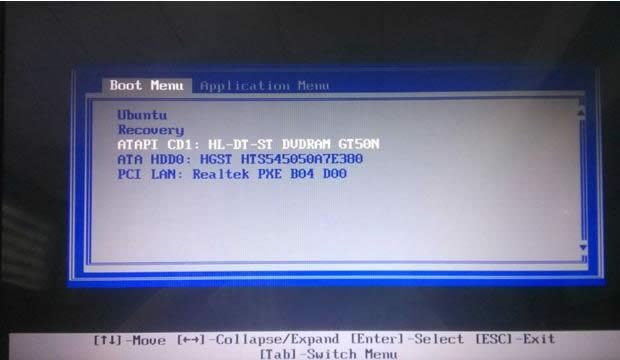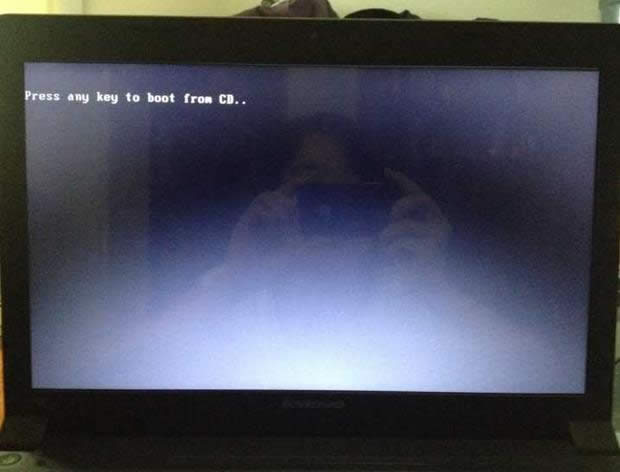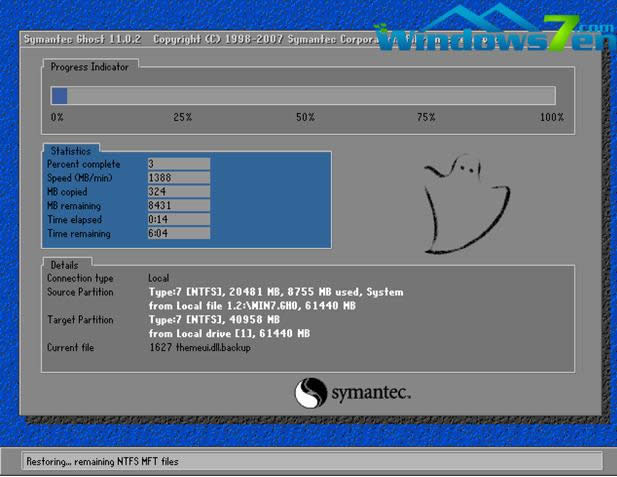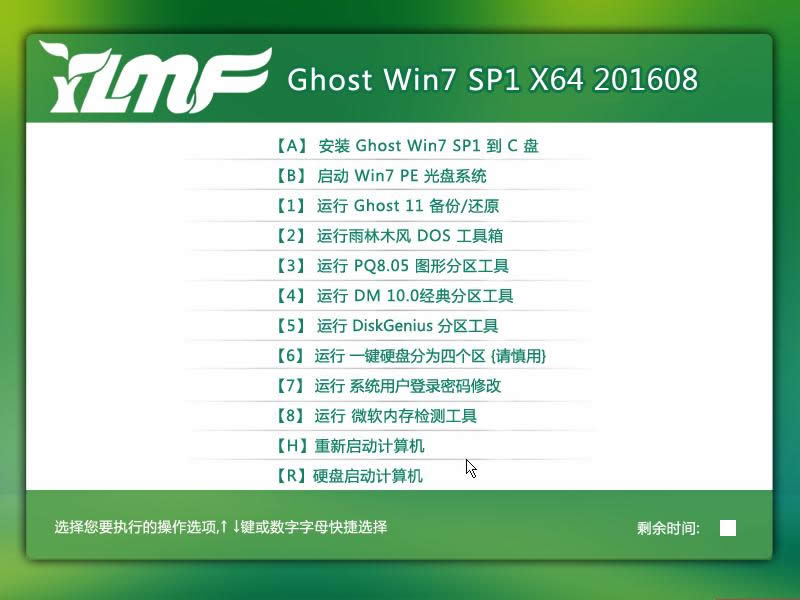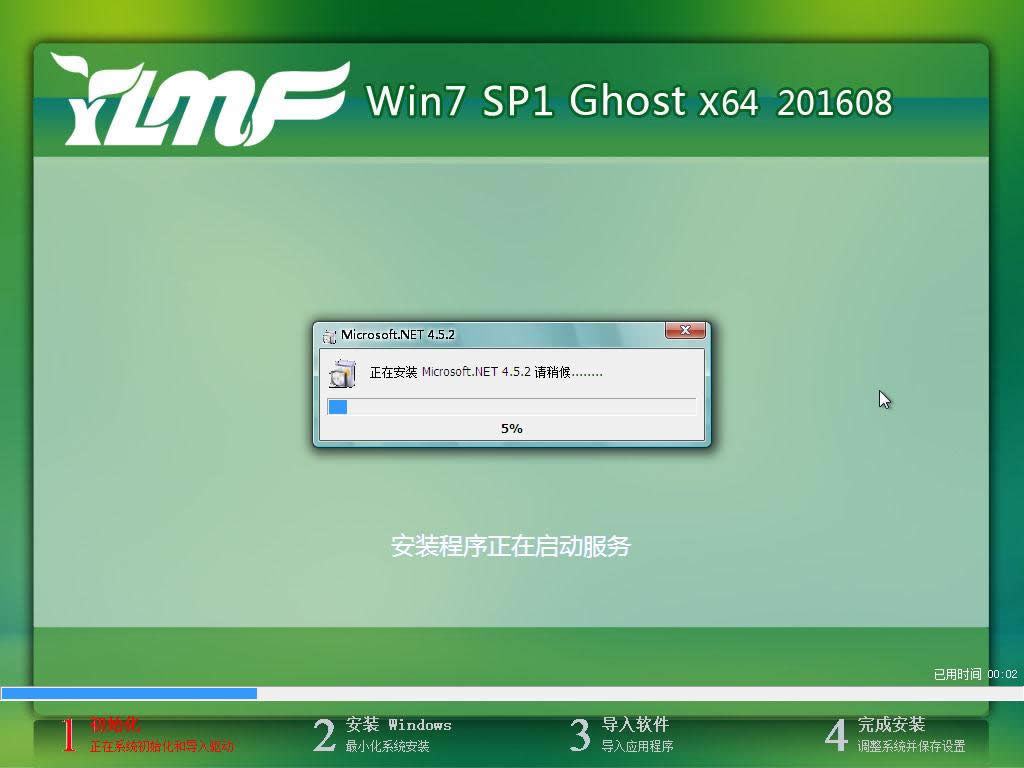雨林木风windows7 64位稳定光盘装机全过程
发布时间:2022-07-17 文章来源:xp下载站 浏览: 55
|
Windows 7,中文名称视窗7,是由微软公司(Microsoft)开发的操作系统,内核版本号为Windows NT 6.1。Windows 7可供家庭及商业工作环境:笔记本电脑 、平板电脑 、多媒体中心等使用。Windows 7可供选择的版本有:入门版(Starter)、家庭普通版(Home Basic)、家庭高级版(Home Premium)、专业版(Professional)、企业版(Enterprise)(非零售)、旗舰版(Ultimate)。 雨林木风win7 64位稳定光盘装机全过程,大家肯定都对雨林木风win7 64位稳定系统的安装方法非常好奇吧?既然大家都想要尝试雨林木风win764位系统,那就一起来看看下面这篇雨林木风win7光盘64位安装教程吧!希望大家都能学会这个装机过程。 前期准备: 1、一张完整的系统盘。 2、一台需要重装的电脑。 3、知道自己电脑的BIOS启动键。 安装过程步骤: 1、按下电脑的启动键,把光盘插入电脑的光驱中,如图1所示:
雨林木风win7光盘64位安装教程图一 2、一般的电脑在插CD/DVD后,电脑会自动进入CD/DVD启动界面,无须设置BIOS。(因为本身就设置了光盘为第一启动项) 当然有些老旧的电脑开机并不会自动运行光盘,需要设置BIOS。此时,我们的做法是插入光盘后→按下Del键或者是F12(不同的主板BIOS启动键不太相同)→进入BIOS界面→选中BOOT(一般都是在BOOT中设置)→选择CD/DVD为电脑第一启动项→按照界面提示→按下enter键,如图2所示:
雨林木风win7光盘64位安装教程图二 3.接着电脑重新启动,出现带有"press any key to boot from CD..."字样的界面,随便按下键盘上的某个键即可。如图3所示:(长时间不按系统会自动开机)
雨林木风win7光盘64位安装教程图三 4.接着在出现的雨林木风功能选择项中,选择安装win7系统到C盘(此处是适用于重装的用户,若首次安装的用户就需要先对硬盘进行分区,可以选择功能4运行DiskGen分区工具),如图4所示:
雨林木风win7光盘64位安装教程图四 5.自动进行系统还原操作,如图5所示,可以看到系统还原进度界面,查看还原进度。
雨林木风win7光盘64位安装教程图五 6.由于是全自动的系统安装过程,只截取代表图片,如图6所示:
雨林木风win7光盘64位安装教程图六 7.当出现如下界面时,就说明windows764位操作系统安装并激活完成了。如图7所示:
雨林木风win7光盘64位安装教程图七 上述就是雨林木风win7光盘64位安装教程啦,大家肯定都已经了解了这款系统的安装方法了吧?其实雨林木风win764位的安装方法就是这么简单,大家赶紧去试试吧,肯定不会让大家失望的,因为这个方法就是这么好用! 2015年1月13日,微软正式终止了对Windows 7的主流支持,但仍然继续为Windows 7提供安全补丁支持,直到2020年1月14日正式结束对Windows 7的所有技术支持。 |